Vuoi rimuovere le restrizioni su iPhone ma non sai come?
restrizioni offre un modo semplice ed efficace per impostare limiti e controllare i dispositivi iOS. Mentre per vari motivi, si desidera disattivare le restrizioni iPhone. sai come si fa?
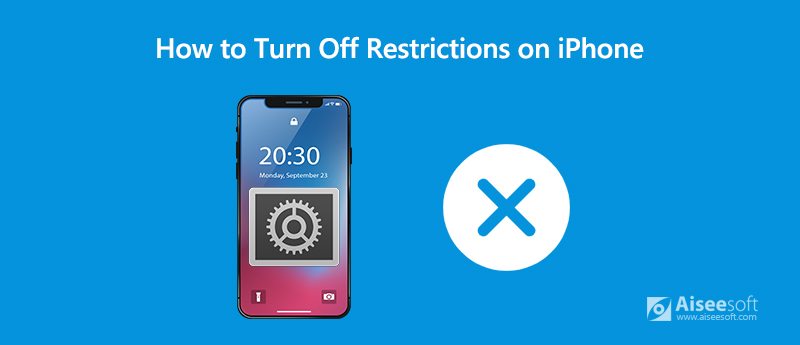
In effetti, è abbastanza facile disattivare le restrizioni su iPhone, iPad e iPod touch. Puoi rimuoverlo facilmente con il codice di accesso Restrizioni nella funzione Tempo schermata. Cosa succede se si dimentica il passcode dello Screen Time? Qui in questo post, ti mostreremo la guida dettagliata a sbarazzarsi di restrizioni su iPhone con o senza passcode Screen Time.
Nella prima parte, ci piace mostrarti il modo comune per disattivare le restrizioni su iPhone, con il passcode Screen Time.
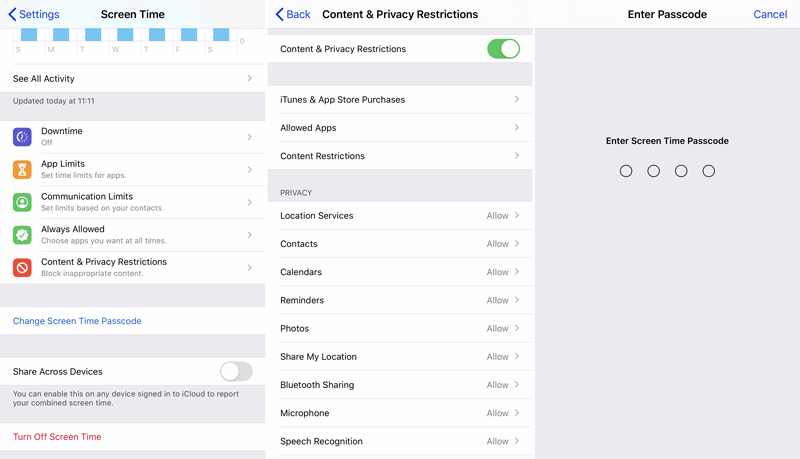
La funzione Restrizioni è stata spostata in Tempo di utilizzo in iOS 12 e iOS 13/14. Prima di disattivare le Restrizioni su iPhone, faresti meglio aggiorna iOS alla sua ultima versione.
Potresti sentirti molto complesso se hai dimenticato il passcode Screen Time. È necessaria la password per confermare l'operazione di disattivazione di Restrizioni su iPhone. In realtà, puoi ancora rimuovere e eliminare le restrizioni su iPhone senza il passcode, con l'aiuto di iPhone Unlocker.

Scarica
iPhone Unlocker: disattiva le restrizioni su iPhone
Sicuro al 100%. Nessuna pubblicità.
Sicuro al 100%. Nessuna pubblicità.
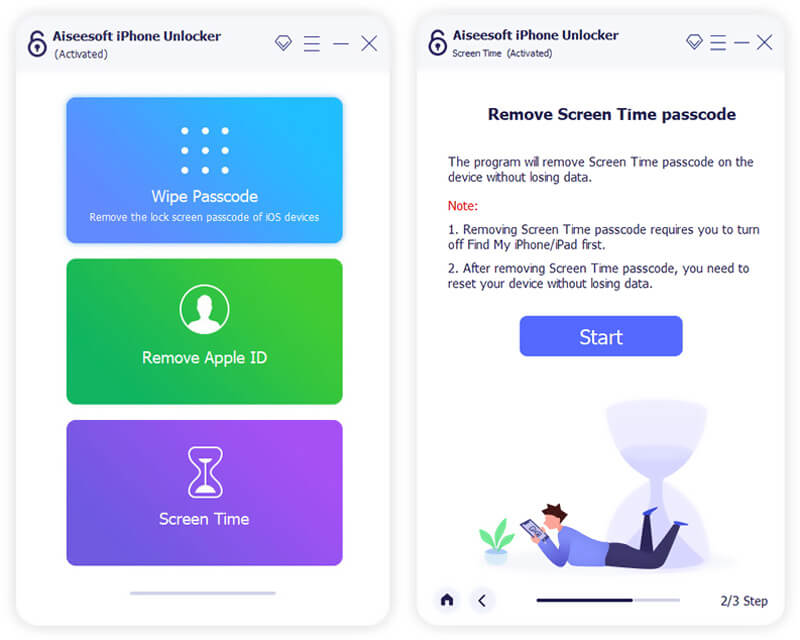

Dove sono le restrizioni su iPhone 8?
Come accennato in precedenza, la funzione Restrizioni viene spostata nell'app Screen Time of Settings. Se hai aggiornato iOS a iOS 17/16/15, puoi trovarlo da Screen Time.
Cosa succede dopo 10 tentativi falliti di codice di accesso Restrizioni?
Se non riesci a inserire la password corretta per Screen Time troppe volte, questa funzione verrà bloccata per un po' di tempo. Se continui a inserire una password errata, tutti i dati iOS sul tuo dispositivo potrebbero essere completamente rimossi in base alle tue impostazioni. Quando non ricordi il passcode di anteprima, puoi provare a ritrovarlo tramite l'account Apple. Oppure puoi fare affidamento sul consigliato iPhone Unlocker per cancellare per te il passcode dello Screen Time dimenticato.
Come modificare o reimpostare il passcode dello Screen Time?
Quando hai la necessità di modificare o ripristinare il passcode Screen Time, dovresti andare a Screen Time nell'app Impostazioni. Quindi tocca l'opzione "Cambia passcode tempo schermo" per farlo. Viene richiesto di inserire la password di anteprima per confermare l'operazione.
Abbiamo parlato principalmente di come disattivare le restrizioni su iPhone in questo post. Indipendentemente dal fatto che tu possa ricordare l'anteprima del passcode Screen Time o meno, puoi trovare un modo adatto per sbarazzarti delle restrizioni sul tuo dispositivo iOS. Non esitare a contattarci se hai ancora domande sulle Restrizioni.
Suggerimenti sullo schermo
Il tempo dello schermo non funziona Ignora tempo schermo Restrizioni alle modifiche su iPhone Che cos'è un passcode per restrizioni Disattiva le restrizioni su iPhone Dov'è le restrizioni su iPhone Cos'è Pinfinder
Per riparare lo schermo dell'iPhone bloccato, cancellare la funzione della password può aiutarti molto. E puoi anche cancellare facilmente l'ID Apple o la password per lo Screen Time.
Sicuro al 100%. Nessuna pubblicità.
Sicuro al 100%. Nessuna pubblicità.